- 投稿日:2025/11/20
- 更新日:2025/11/22

パソコンでLINEつかってますか?
パソコンでLINEを利用するとパソコンならではの便利な機能があります。
スマホアプリでしか使ってないって人はぜひ試してほしい!
今回ご紹介するのは、スクリーンショットとトリミング、さらに簡単な編集機能です。
それでは早速やってみましょう。
まずはPC版LINEをインストールしましょう!
①まだパソコンでLINE使ったことがない人はラインをインストールします。(すでに使っている方はすっ飛ばしてok👌)
↓↓↓↓↓
②こちらのサイトからPCマークを押してダウンロード
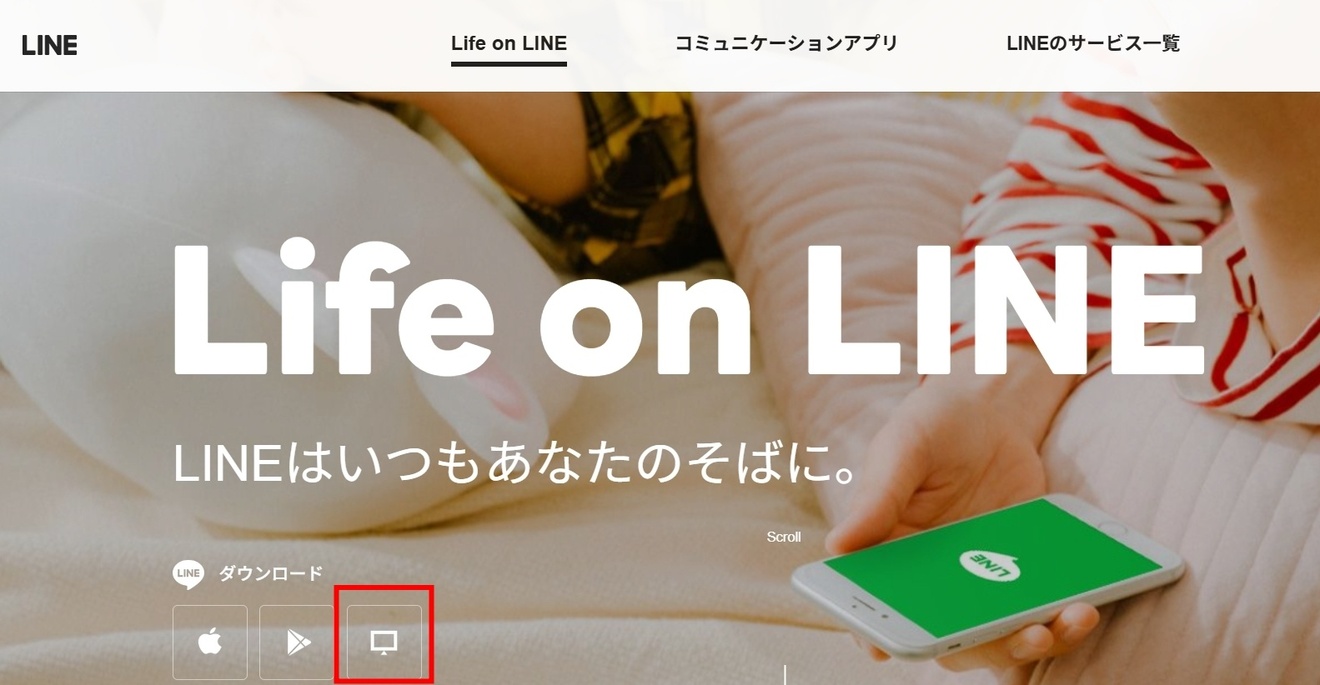
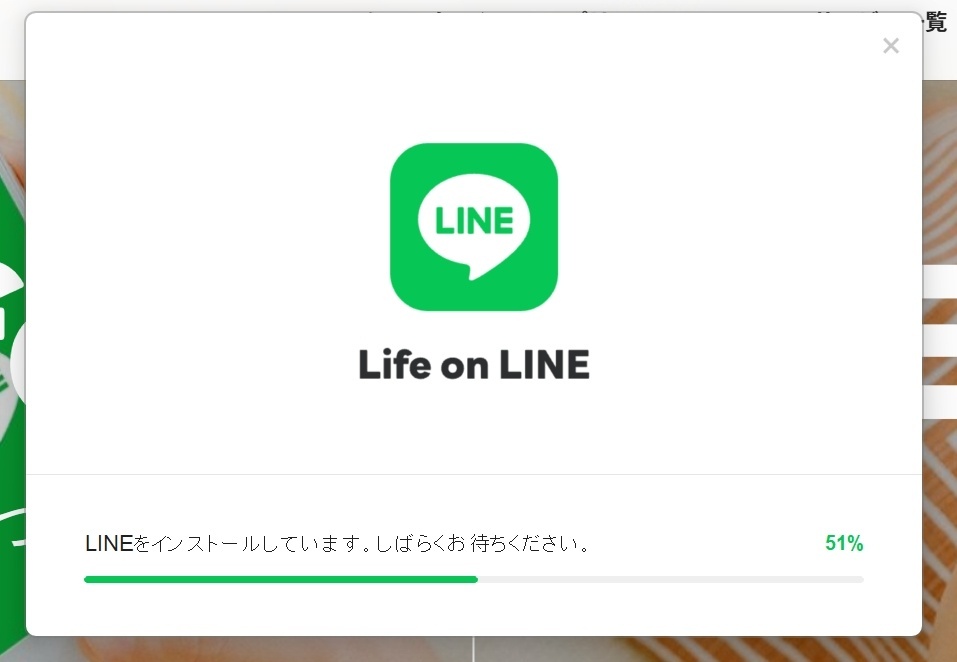
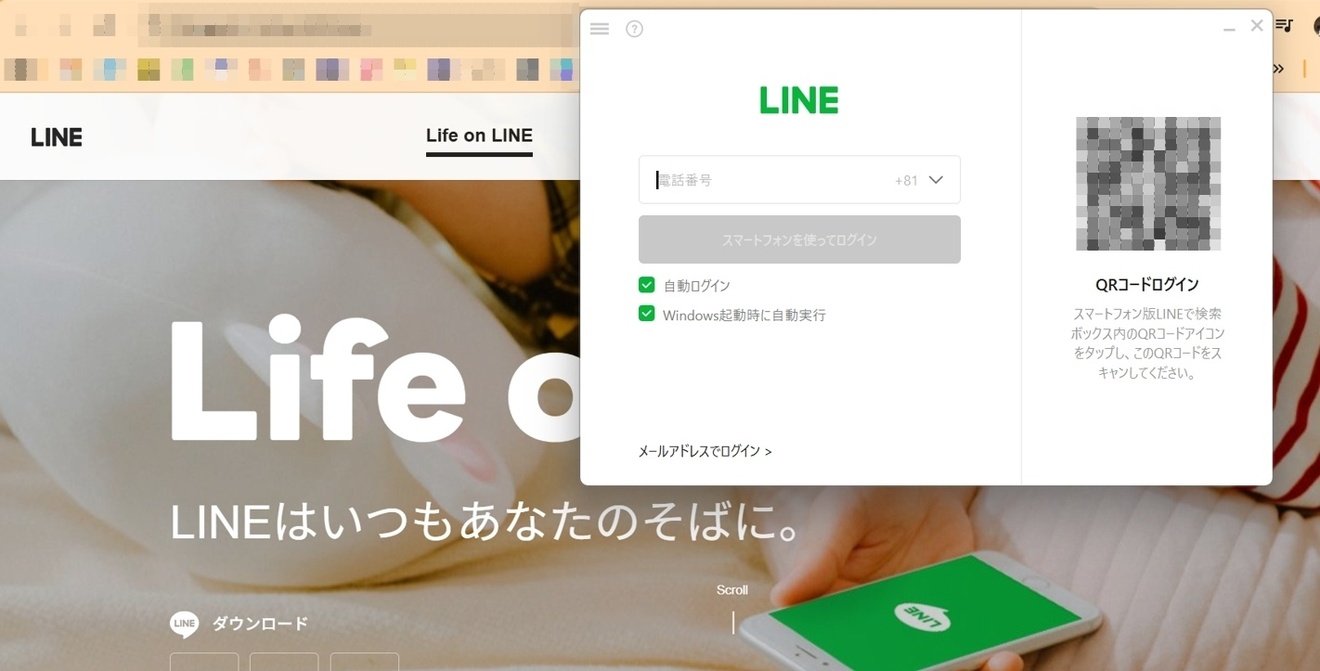 ③お手持ちのスマホでLINEを開き、ホーム画面右上検索窓のカメラを起動して、パソコンの画面に出てきたQRコードを読み込みます。
③お手持ちのスマホでLINEを開き、ホーム画面右上検索窓のカメラを起動して、パソコンの画面に出てきたQRコードを読み込みます。
④本人確認の画面がスマホに出てきます。本人認証のナンバーがパソコンに出てきたら、指示に従ってスマホLINEに認証番号を入力しログインします。するとPCでLINEが使えるようになります。(たまに番号入力画面が出ない場合があるので、その場合スマホのアプリを起動しなおすと入力画面が出てきます)

続きは、リベシティにログインしてからお読みください









